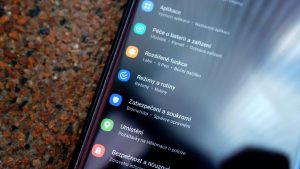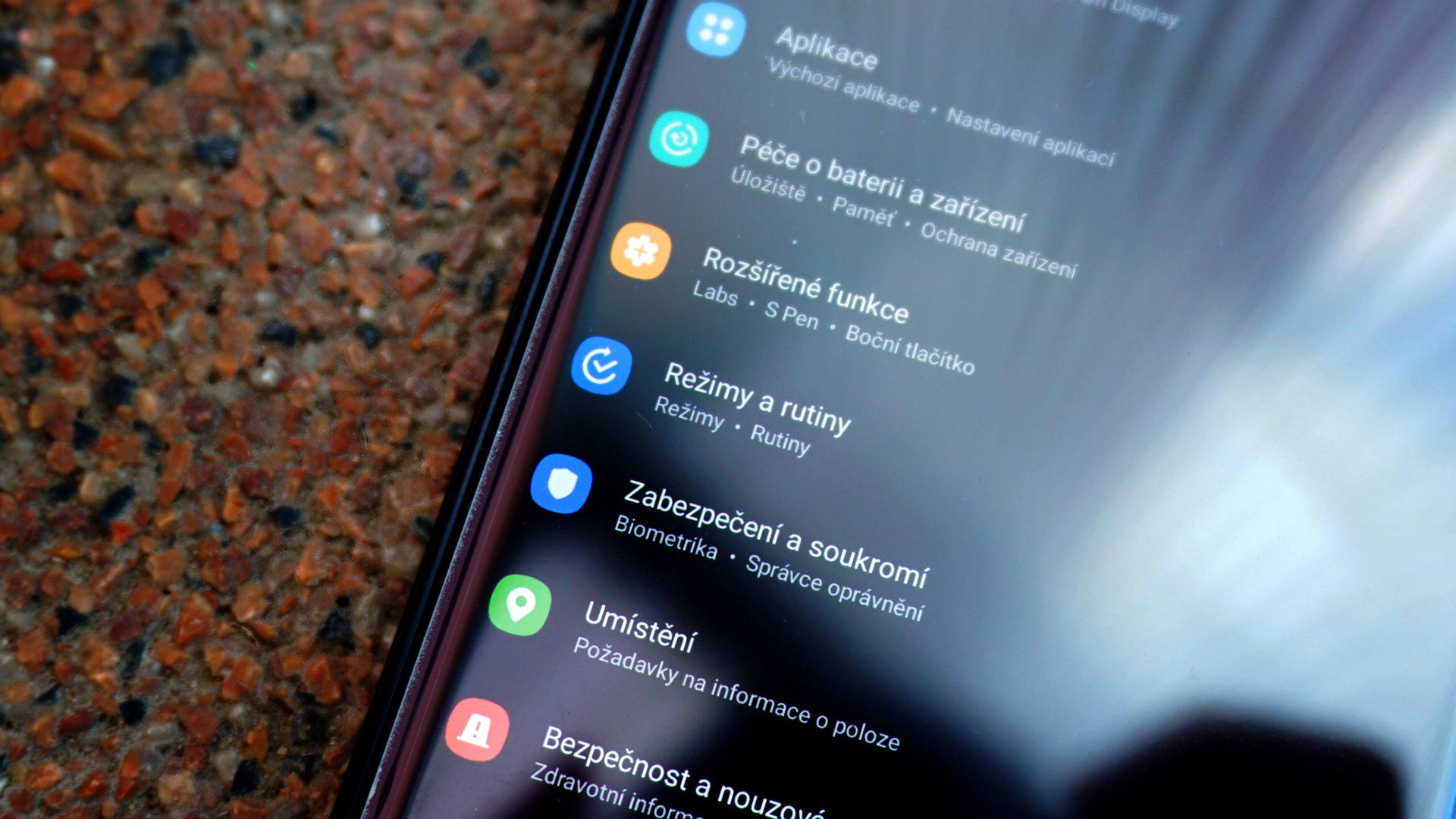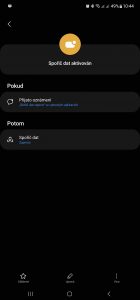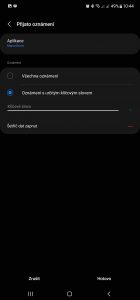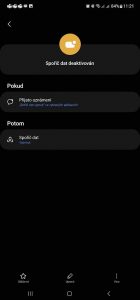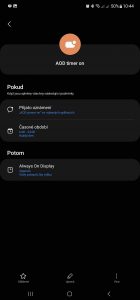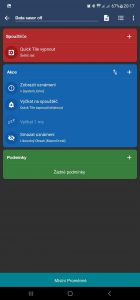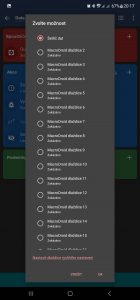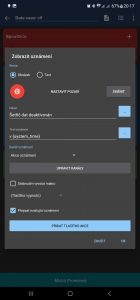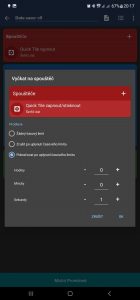- Bibxy Routines je užitečný nástroj pro automatizaci telefonů značky Samsung
- Existuje k němu několik alternativ, např. Tasker, Macrodroid, AutomateIt
- Každá umí něco jiného, ale jak je jednoduše propojit?
Pokud některé činnosti na mobilu provádíte často a dřímá ve vás aspoň kousek geeka, určitě jste alespoň přemýšleli, jak si repetitivní klikání ušetřit. Telefony Samsung obsahují nástroj Bixby Routines, jehož výhodou je, že dokáže obsluhovat i funkce, které buď v běžných aplikacích IFTTT (If This Than That) zprovoznit nejdou, nebo vyžadují root. Zároveň je ale Bixby v některých ohledech zbytečně svazující. Na Redditu uživatel SRTRVTH přišel s geniálním řešením, které je nejen elegantní, ale i nesmírně robustní.
Problém, který řeší 0,00001 % uživatelů
Nástavbě One UI bych dokázal připsat řadu kladů, někdy ale Samsung nepochopitelně odebírá i užitečné funkce. Jednou z nich je i rychlý přepínač pro šetřič dat. Už nestačí stáhnout roletku, klepnout na dlaždici a těšit se z ikonky trojúhelníčku ve stavové liště. Poslední minimálně dva roky musíte jít pěkně do nastavení, přejít na Připojení, pak na Použití dat, následně na Spořič dat a teprve tam ťuknout na přepínač Zapnout nyní. To je šest kliknutí a cca dvě sekundy vašeho drahocenného života. To je minimálně 12 minut ročně!
Částečným řešením je si na rychlá nastavení připnout odkaz, který vás vezme do patřičného menu, kde následně vyberete, zda chcete šetřič zapnout, nebo vypnout. Ale ani to neobstojí, když existuje metoda, která si vystačí s kliknutím jediným a jejíž nastavení zabere sotva čtvrt hodiny.
Nejdřív poručíme Bixby
V Bixby Routines celkem snadno nastavíte rutinu, která na ruční aktivaci zapne spořič dat. Stačí do podmínky Pokud zadat Spustit ručně. Do aktivity Potom následně vyberete zmíněný spořič dat. Aplikace vám však nabídne buď spuštění rutiny přímo z menu, nebo z widgetu přidaného na domovskou obrazovku. Do rychlých nastavení ale spořič nedostanete.
Za samotný spořič si můžete dosadit i jiné funkce, může to být časový limit obrazovky, změna rozlišení obrazovky, změnu systémového fontu i jiné věci – podstatné je, že tato nastavení jiné aplikace měnit neumí, protože na ně nemají oprávnění, nebo k nim vede cesta vyžadující programátorské zkušenosti. Tasker třeba dokáže neuvěřitelné věci, ale ne každý (včetně mě) mu dokáže věnovat tolik času, aby je vytěžil.
Pro naše využití je podstatné, že Bixby umožňuje spouštět aktivitu na základě textu oznámení. Jinými slovy umí reagovat na heslo, které se objeví v textu notifikace. Nikdo ale neomezuje, kdo toto oznámení musí poslat.
Druhý krok: pomoc z opačné strany
Funkci máme v Bixby Routines nastavenou, teď je načase se věnovat formě jejího spuštění. V tomto návodu použiji aplikaci Macrodroid, ale pokud máte svou oblíbenou, postup bude fungovat analogicky. Důležité je, aby tato aplikace umožňovala posílat oznámení do notifikací. Už asi tušíte, kam mířím…
Macrodroid umožňuje přidat do rychlých nastavení dlaždici, která střídá dva stavy. Zapnuto a vypnuto, logicky. Kouzlo propojení spočívá v tom, že každý stav může mezi notifikace poslat předdefinovaný text. Právě tento text následně Bixby Routines zachytí a zareaguje na něj, zatímco po uplynutí časového limitu po sobě Macrodroid sám uklidí a notifikaci smaže, abyste to nemuseli dělat ručně.
Užitečné je, pokud je zvolený text unikátní. V mém případě, pokud bych zvolil text Šetřič dat a neřekl, ze které aplikace tato notifikace pochází, mohlo by se stát, že mi někdo do chatu pošle zprávu „A jak si zapnu šetřič dat na svém telefonu?“, aktivuje u mě spořič datových přenosů. Šance, že mi někdo pošle zprávu „T-Mobile pojde hlady“ je podstatně nižší a šance, že mi takovou zprávu pošle sám od sebe Macrodroid, je nulová. Proto je ideální si už na startu nastavit, že Bixby bude reagovat pouze na Macrodroid.
A tím automatizace teprve začíná
Pokud jste nepřeskočili kombinatoriku, asi si domyslíte, že se vytvořením tohoto propojení mezi Bixby Routines a Macrodroidem otevírá obrovské pole příležitostí. Macrodoid umí reagovat např. na intenzitu okolního osvětlení, připojení USB, dokončení jiného makra, proměnné, ale i počasí, změnu BTS nebo tlačítko na sluchátkách. Něco takového Bixby nezvládá.
Zároveň ale Macrodroid nemá přístup k funkcím Bixby Routines, jako je omezení nabíjení na 85 %, různé režimy AOD obrazovky nebo výkonu procesoru, nezmění framerate obrazovky nebo neaktivuje extra ztlumení podsvícení. Stačí ale poslat správný text do oznámení a využijete mechaniku spouštění z Macrodroidu a reakci z Bixby Routines.
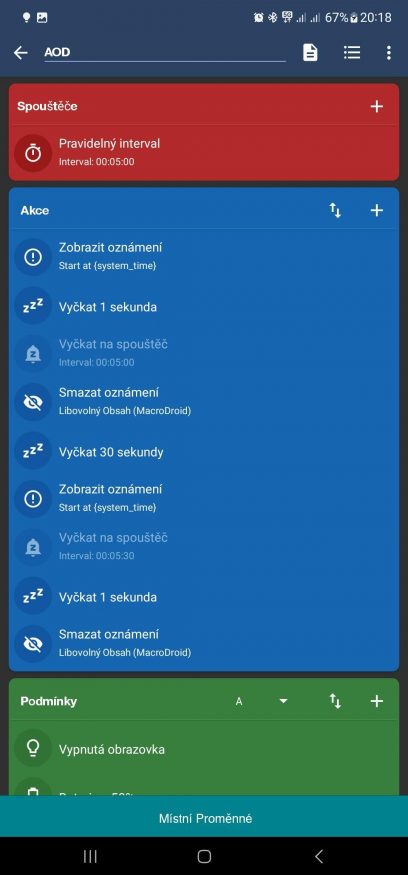
Zejména kazisvěti tím objeví zlatý důl, především pokud se jim dostane do rukou telefon nováčka. Takové spuštění inverzního režimu aktivované přejetím po obrazovce, které budete zapínat a vypínat naprosto nevinnou zprávou v Messengeru, Věru (ani nikoho jiného) nepotěší :-).